Kérdezze meg a legtöbb embert, hogyan osztják meg a fájlokat közöttkülönféle számítógépeket a LAN-n, és azt fogják mondani, hogy a Windows beépített fájlmegosztási funkciójával. Nos, ennek mindennek van értelme, mivel ezt a megoldást könnyű konfigurálni, és problémamentes, de mi van, ha a számítógépeid különböző operációs rendszereket futtatnak? Például, ha fájlokat kíván átküldeni a Windows PC-ről a Mac-re és fordítva, akkor lehet, hogy konfigurálnia kell az SMB megosztási lehetőségeket a Mac-en a Windows PC-n megosztott fájlok megtekintéséhez és eléréséhez, de mint tudjuk, a Mac OS X gyakran nem sikerül azonosítani a Windows PC-t a hálózaton, és újra kell indítania a rendszert, hogy az összes csatlakoztatott csomópontot azonosítsa. Ma találkoztunk egy egyszerű fájlmegosztó eszközzel, az úgynevezett Nitroshare amely lehetővé teszi a fájlok egyszerű megosztását a hálózaton keresztül. Az alkalmazás néhány kattintással könnyen konfigurálható, és a felhasználóknak nincs szükségük az operációs rendszerre jellemző fájlmegosztási beállítások konfigurálására.
A program letöltése és telepítése a rendszereken futtassa a futtatható fájlt, és kövesse a képernyőn megjelenő utasításokat. Ha nem tudja, hol kezdje, válassza a lehetőséget Segítsen a Nitroshare beállításában és kattintson a gombra Következő.

Miután megadta a gép nevét mindkét számítógépére, kattintson a gombra Következő. Győződjön meg arról, hogy mindkét gép futtatja ezt a varázslót. Az utolsó lépésben az értesítési csúszkával állítsa be az eseményriasztásokat, majd kattintson az OK gombra Befejez a Nitroshare telepítővarázslójának befejezéséhez.
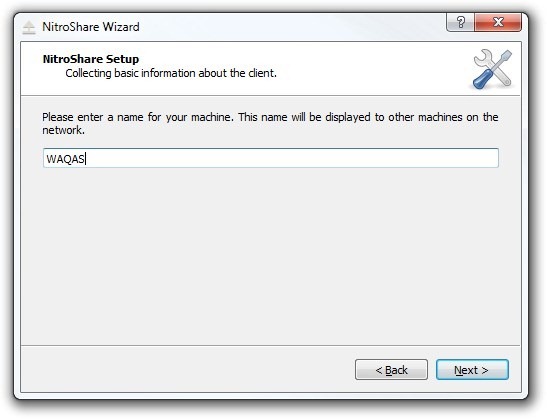
Most, hogy sikeresen konfigurálta abeállítás, a többi munka csak egy darab sütemény. Kétféle módszerrel küldheti el a fájlokat és mappákat. Az első sokkal könnyebb. A Nitroshare létrehoz egy miniatűr fájlmegosztó mezőt az asztalon. Csak annyit kell tennie, hogy húzza át a fájlokat ezen a mezőn, és fogadja azokat más csatlakoztatott rendszerekről.
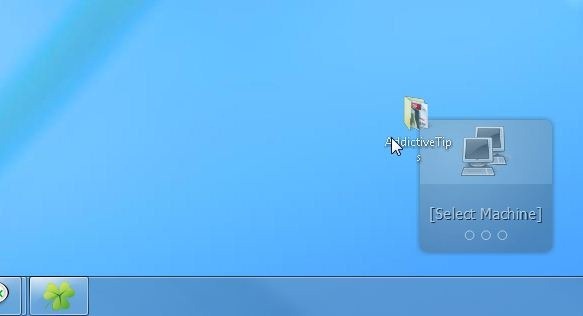
A másik módszer a tálcamenü használata; válassza ki azt a számítógépet, amelybe a fájlt küldeni szeretné. A helyi menü lehetővé teszi egy fájl vagy egy teljes könyvtár elküldését.
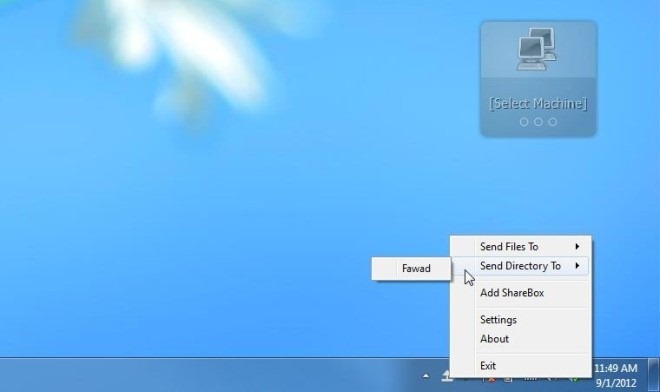
A Fájlok elfogadása párbeszédpanel jelenik meg a címzett számítógépén, amely tartalmazza a megosztott fájlok listáját. csattanó Igen megkezdi az átviteli folyamatot.
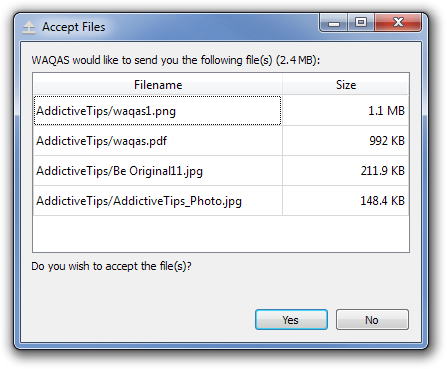
Néhány alkalmazás-specifikus beállítást konfigurálhat a Beállítások ablak. Megvan Általános, megjelenés, értesítések, biztonság és Hálózat lapokon. Például válthat néhány megjelenítési értesítést értesítések fület. A Biztonság lapon megadhatja a fájlok elfogadásának biztonsági paramétereit, miközben Hálózat lap, konfigurálhatja Adás és TCP beállítások.
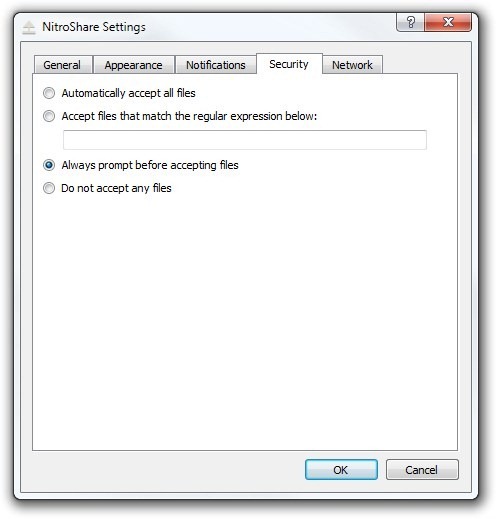
A Nitroshare Windows, Mac OSX és Linux rendszereken működik. A tesztelést a Windows 7 64 bites kiadásán végezték.
Töltse le a Nitroshare alkalmazást













Hozzászólások